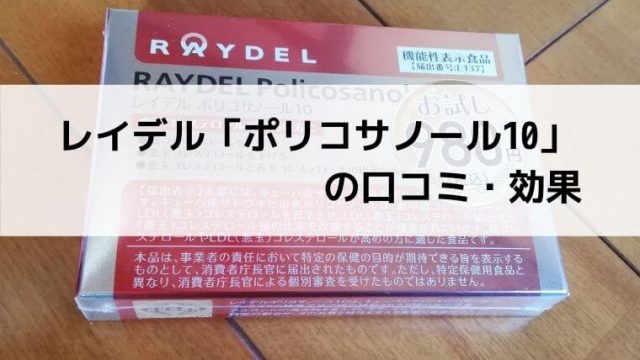こんにちは!長年、富士ゼロックスのDocuWorksを使用しているコンソメチップス(兄)(@sono8932)です。
今回のDocuWorks機能紹介は「ドキュワークス文書を、画像ファイルに変換する方法」を紹介します。
Excel・Wordなどで作成したモノを一度「DocuWorks Printer」でドキュワークス文書にした後、画像データにすることも出来ます。言うなれば、全てのデータをDocuWorksを介し“画像データ”にすることが可能と言うことです。
ドキュワークス文書を画像ファイルに変換
ドキュワークス文書を“画像ファイル”に変換する方法を紹介いたします。
この方法は「イメージ変換出力機能」を使うことで、簡単に画像ファイルに変換できます。
①PDF変換させたいドキュワークス文書を開き。上部タブ「ファイル(F)」-「イメージ変換出力(I)」をクリック。そうすると「別窓」が開きます。
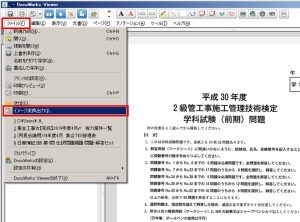
②別窓で「変換形式」で“画像ファイル形式”を選択し、各種設定を決めたら「OK」をクリックし完了。
DocuWorksには、変換できる画像ファイルが3つ用意されております。こだわりがなければ一般的な「JPEG」を選びましょう。その他「TIFF」「ビットマップ」の形式も用意されているので使用することがあれば選択して使って下さい。
- 保存先:画像ファイルに変換した時の保存先を決めます。分かりやすく「ディスクトップ」に保存するのがいいでしょう。
- 指定ページ:ドキュワークス文書のどのページを画像ファイルに変換するか決めます。
- 解像度:画像ファイル変換時の解像度を選択します。数値を大きくすると見やすいですが容量が大きくなりますので調整を取りながら選択しましょう。
- 色:「白黒」か「カラー」を選択します。
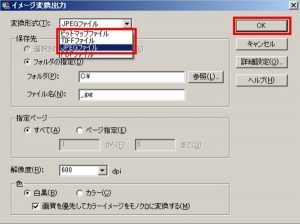
③ディスクトップに、ドキュワークス文書が変換されたJPEGファイルが出来上がりました。画像ファイルなので、変換枚数分データが出来上がります。
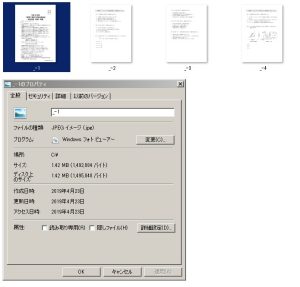
そんなドキュワークス文書を画像ファイルに変換できる「DocuWorks」ですが、まだ持っていないようでしたら、1ライセンス購入してみてはどうでしょうか?
書類・データの整理整頓ができるので業務効率が格段に向上させることができます。
あわせて読みたい、ドキュワークス文書の変換方法
DocuWorksは、上記6つのデータに変換が可能となっております。